条件付き書式のデータバーを活用して点数をグラフ化
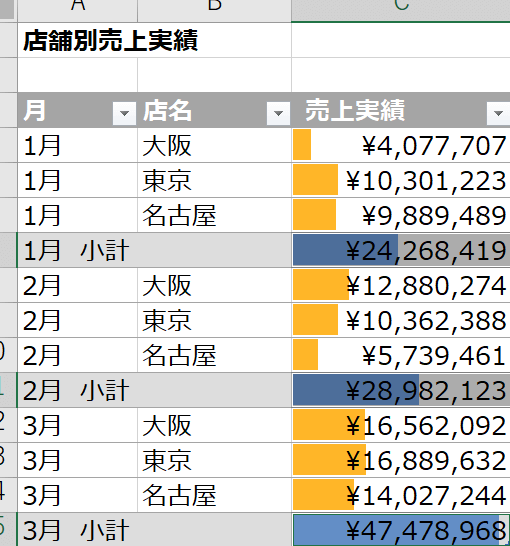
データ分析の世界では、視覚的な表現が不可欠です。特に、数値データを直感的に理解したい場合、グラフ化は非常に有効な手段となります。本稿では、Excelの条件付き書式に搭載されたデータバー機能を活用し、点数データをグラフとして表現する方法に焦点を当てます。データバーは、セル内に棒グラフを表示させることで、数値の大小を視覚的に把握しやすくする強力なツールです。設定方法から応用例まで、具体的な手順を解説し、データ分析の効率化に貢献できることを目指します。
条件付き書式データバーで点数をグラフ化する方法
条件付き書式におけるデータバーは、数値データをセル内で視覚的に表現するための強力なツールです。点数をグラフ化することで、データの分布や傾向を一目で把握できるようになり、分析や比較が容易になります。この機能を利用することで、Excelなどのスプレッドシート上で、直感的なデータ分析が可能になります。また、色やグラデーションなどをカスタマイズすることで、より視覚的な訴求力を高めることができます。
データバーの基本設定
データバーを設定するには、まずグラフ化したい点数の範囲を選択し、Excelのリボンメニューから「ホーム」タブの「条件付き書式」→「データバー」を選択します。表示されるさまざまなスタイルのデータバーから、好みのスタイルを選びます。基本的な設定では、データの最大値と最小値に基づいてバーの長さが自動的に調整されます。
データバーのカスタマイズ
データバーの色、塗りつぶしの種類、グラデーションなどをカスタマイズするには、条件付き書式の管理画面を開き、編集したいルールを選択します。「ルールの編集」ダイアログボックスで、バーの色、境界線の色、塗りつぶしなどを細かく設定できます。これにより、視覚的な表現をより洗練させ、特定のハイライトを強調することができます。
最小値と最大値の設定
データバーの表示範囲を調整するために、最小値と最大値を明示的に設定することが重要です。例えば、点数が0から100までの範囲である場合、最小値を0、最大値を100に設定することで、より正確なグラフ化が可能になります。この設定は、「ルールの編集」ダイアログボックスの「最小値」と「最大値」の項目で行います。
負の値の扱い
データに負の値が含まれる場合、データバーの表示方法を調整する必要があります。Excelでは、負の値を反対方向に表示したり、軸の位置を調整したりすることができます。「ルールの編集」ダイアログボックスの「負の値と軸」のオプションで、これらの設定を調整し、データの可視性を高めることができます。
応用的な使い方
データバーは、単に点数をグラフ化するだけでなく、さまざまな応用が可能です。例えば、
- 複数のデータセットを比較するために、異なる色のデータバーを使用することができます。
- 特定の閾値を超えるデータに特別な色を付けることで、アラートとして活用できます。
- アイコンセットと組み合わせることで、より詳細な情報をセル内に表示できます。
これらの機能を組み合わせることで、データの分析力をさらに向上させることができます。
データバーで点数を見える化:成績評価を直感的に理解する
データバーは、Excelなどの表計算ソフトにおいて、セル内の数値データを視覚的に表現する強力なツールです。点数のように数値の大小を比較する際に、データバーを活用することで、一目で全体の傾向や個々のパフォーマンスを把握しやすくなります。色分けやグラデーションを組み合わせることで、さらに詳細な情報伝達も可能です。
データバーの基本:設定方法とカスタマイズ
データバーは、Excelのリボンメニューにある「条件付き書式」から簡単に設定できます。範囲を選択し、「データバー」を選択後、好みのデザインを選択するだけで適用されます。色の変更、グラデーションの有無、最小値/最大値の設定など、細かいカスタマイズも可能です。
点数データへの適用:具体的な手順と注意点
点数データにデータバーを適用する際は、まずデータ範囲を選択し、条件付き書式からデータバーを選択します。最大値と最小値を適切に設定することで、データバーが点数の範囲全体を効果的に表現できます。負の点数が含まれる場合は、負の値に対する表示設定も考慮しましょう。
データバーの応用:色分けとアイコンセットの活用
データバーの色を成績段階に応じて変更することで、視覚的な分かりやすさを向上させることができます。例えば、上位20%を緑、下位20%を赤で表示するなど、独自の基準で色分けを設定できます。さらに、アイコンセットを組み合わせることで、優良、可、不可などをアイコンで表現することも可能です。
データバーのメリット:視覚的な分析と意思決定の支援
データバーの最大のメリットは、数値データを視覚的に表現することで、分析作業を効率化し、より迅速な意思決定を支援することです。大量の点数データの中から、特に注目すべき項目や改善が必要な箇所を瞬時に把握することができます。
データバーの注意点:データの解釈と誤解を防ぐ
データバーは視覚的な表現であるため、データの解釈には注意が必要です。極端な外れ値が存在する場合、データバーのスケールが歪み、相対的な比較が難しくなることがあります。また、データバーだけでは詳細な数値情報が伝わらないため、元の数値データと合わせて確認することが重要です。
詳細情報
条件付き書式のデータバーは、Excel のどのバージョンで利用できますか?
条件付き書式のデータバー機能は、Excel 2010 以降のバージョンで利用可能です。以前のバージョンでは、データバーに相当する機能は提供されていません。Excelのバージョンを確認し、互換性があるかどうかを確認してください。
データバーの色や表示形式はカスタマイズできますか?
はい、データバーの色、塗りつぶし、グラデーション、境界線などを細かくカスタマイズできます。条件付き書式の管理ルールから編集することで、自分の好みに合わせた視覚的な表現を実現できます。
データバーの最大値と最小値はどのように設定しますか?
データバーの最大値と最小値は、条件付き書式のルール編集画面で設定できます。「最小値」と「最大値」の種類を「自動」または「数値」から選択し、必要な値を入力することで、データバーの表示範囲を調整できます。
データバーを複数のセル範囲に適用する方法は?
条件付き書式を適用したいセル範囲をすべて選択した後、データバーを設定することで、複数の範囲に同時に適用できます。また、書式のコピー/貼り付け機能を利用すれば、すでに設定されているデータバーの書式を別のセル範囲に簡単にコピーできます。





![算数(計算)ドリルは[RANDBETWEEN関数]を使って自動で作成 6 算数(計算)ドリルは[RANDBETWEEN関数]を使って自動で作成](https://urano-office.biz/wp-content/uploads/2025/04/e7ae97e695b0efbc88e8a888e7ae97efbc89e38389e383aae383abe381afefbcbbrandbetweene996a2e695b0efbcbde38292e4bdbfe381a3e381a6e887aae58b95e381a7-300x200.png)
